怎样把PS色环调出来
本文章演示机型:戴尔-成就5890,适用系统:windows10家庭版,软件版本:Photoshop 2021;
打开电脑桌面的PS软件,在上方的菜单栏中选择【窗口】,在打开的菜单中选择下方的【颜色】,此时,我们就可以在PS工作界面中看到【颜色】面板了;
然后继续点击【颜色】面板右上角的三条横线图标,在打开的菜单中选择【色轮】,这样我们就可以在PS中使用色环选取颜色了,如果不想再继续使用色环,可以点击【颜色】面板右上角的三条横线图标,选择【色相立方体】,即可恢复到PS默认【颜色】面板;
本期文章就到这里,感谢阅读 。
ps里面没有色轮您想要问的是只有滑块没有色轮怎么办吗?方法如下:
1、需要在图形处理器设置中勾选使用图形处理器;设置HUD拾色器为色相轮项 。
2、使用快捷键alt+Shift+右键即可调出ps色环 。
色轮图就是色彩相位图,它完整表现了色相环360度的全部颜色,PS的色相/饱和度命令依据色轮图而设计,通过色轮图,可明确不同颜色的范围 。
ps色环怎么才能调出来颜色本视频演示机型:戴尔-成就5890,适用系统:windows10家庭版,软件版本:Photoshop2021;
打开电脑桌面的PS软件,在上方的菜单栏中选择【窗口】,在打开的菜单中选择下方的【颜色】,此时,我们就可以在PS工作界面中看到【颜色】面板了;
然后继续点击【颜色】面板右上角的三条横线图标,在打开的菜单中选择【色轮】,这样我们就可以在PS中使用色环选取颜色了,如果不想再继续使用色环,可以点击【颜色】面板右上角的三条横线图标,选择【色相立方体】,即可恢复到PS默认【颜色】面板;
本期视频就到这里,感谢观看 。
ps209的色环功能怎么打开的可以在PS的界面中打开颜色面板选项,然后点击右上角的三条横线,在出现的选项中就可以看到色轮的按钮,勾选该按钮就可以开启色环功能了 。具体的打开方法如下:
1、在电脑中打开PS2019软件,点击上方菜单栏的窗口按钮 。
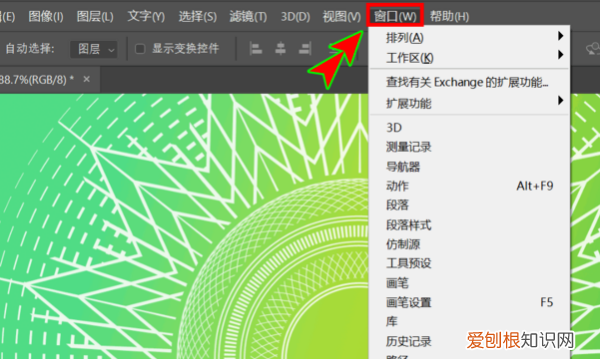
文章插图
2、在出现的窗口选项界面中勾选颜色按钮 。

文章插图
3、此时可以在PS界面中看到打开的颜色面板界面,点击右上角的三条横线 。
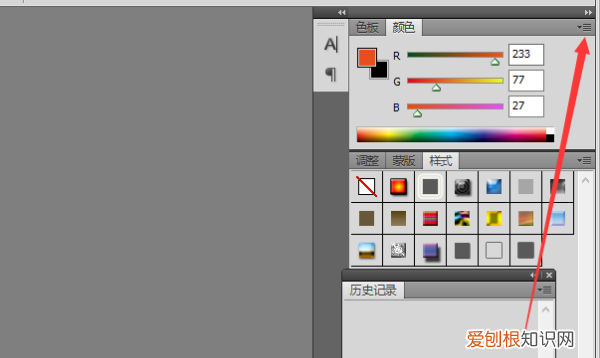
文章插图
4、在出现的选项中可以看到色轮的按钮,点击该按钮将其勾选 。
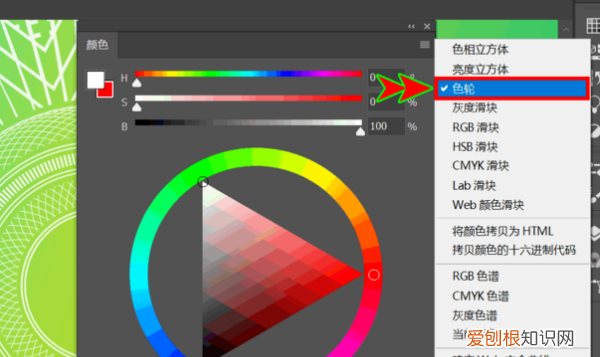
文章插图
5、此时就可以在PS界面中看到已经将其色环功能打开了 。
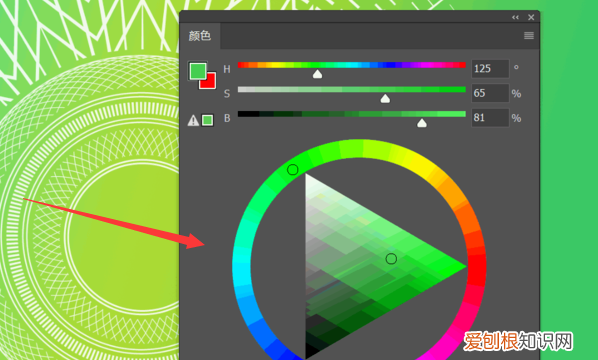
文章插图
ps色板怎么改成色环不用快捷键PS作为平面设计常用的软件之一,经常用于创作编辑等,色轮工具在平常的设计中经常会被提及,下面来简单说一下ps色板怎么改成色环
打开PS,会发现视图中常用的取色工具为颜色和色板 。在窗口中没有色环的选择 。
在弹出的对话框中,将图形处理器设置中的“使用图形处理器”勾选 。
依旧在首选项的对话框中,选择常规,会发现顶上有个HUD拾色器 。
点卡下拉框,可以看到有色相轮的选择,根据需求选取大小 。选择完成后确定即可 。
此时在图层上选择画笔工具,按住shift+alt+鼠标右键,就会有色轮出现 。
选定颜色之后,就可以画出自己所想要的颜色 。
2、选择性能界面,勾选“使用图形处理器” 。
3、在首选项中的常规里,将HUD拾色器选为色相轮 。
推荐阅读
- 生绿豆芽用开水烫多久,生绿豆芽为什么用开水烫豆子
- 乔家的儿女怎么更新,乔家的儿女十八号为什么不播
- 中通快递如何在网上寄件,中通快递微信公众号寄快递怎么样操作
- 华为手机短信字体大小怎么调节,华为手机短信字体怎么设置大小
- 张极是独生子吗
- 大唐不夜城在西安的哪里,西安大唐不夜城要收费吗
- 笔记本外接显示屏不亮怎么办
- cdr怎么做箭头,coreldraw如何画剪头
- 电脑zip文件怎么解压,电脑apk解压文件怎么解压并安装


